傳統上,C 盤是硬碟上的系統盤,用於儲存作業系統、開機磁區和其他系統相關檔案。隨著時間的推移,C 碟上儲存的檔案越來越多,C 碟的儲存空間不足,或者由於目前硬碟出現硬體故障導致 HDD 效能越來越差,又或者您只是想升級以獲得更好的效能等等。為了提升整體效能,有必要將 C 碟更換為新的 SSD 。
這篇文章將介紹如何輕鬆將 C 碟替換為 SSD ,或輕鬆製作新的 SSD C 碟盤。讓我們開始吧。在深入探討之前,我們先來快速了解一下。
| ⏰預計時間 | 20-30 分鐘(取決於 C 碟上有多少資料) |
| 🛠️所需工具 | 一個新的 SSD、USB 轉 SATA 電纜(連接 SSD)、可靠的磁碟複製軟體(無需重新安裝作業系統即可將 C 碟遷移到新的 SSD) |
| 🧮成功率 | 93%(根據我們的測試結果,約500例) |
| ⚠️風險警告 | 建立系統圖片備份以避免克隆過程中資料遺失。 |
下載EaseUS Disk Copy,一個很棒且可靠的 Windows 磁碟克隆軟體,並順利開始將 C 碟克隆到新的 SSD。
我可以用新的 SSD 取代我的 C 碟嗎
用新的 SSD 取代 C: 驅動器?
由u/TrashGod777在buildapc 發布
答案是肯定的。以新的固態硬碟 (SSD) 取代 C 碟可顯著提升您的電腦的速度和效能。以下是您將享受到的一些具體好處:
- 讓電腦運作更快: SSD 的資料讀寫速度比 HDD 更快。您可以將 C 碟換成 SSD,從而大幅提升電腦的運轉速度。
- 節省電力: SSD 比 HDD 消耗更少的電力,這可以幫助您節省一些電費。
- 提高可靠性: SSD 比 HDD 更可靠,因為它們沒有活動部件。這意味著它們不太可能因物理衝擊或振動而發生故障。
如果您想提高電腦的速度和效能,用 SSD 取代 C 碟或僅將 C 碟複製到 SSD 是一個好主意。
這篇貼文有用嗎?記得分享給你的粉絲,幫助他們升級 C 碟到更大容量的硬碟或 SSD:
更換C碟為SSD前需要做哪些準備
將 C 碟替換為 SSD 並不像更換硬碟那麼簡單。在開始之前,您需要做一些準備。
- 1️⃣新的 SSD: SSD 種類繁多,例如 SATA、NVMe、2.5 英吋等等。您需要確保選擇與您的電腦相容的 SSD。此外,新的 SSD/HDD 必須具有等於或大於系統磁碟機的儲存空間,才能確保系統遷移成功。否則,磁碟克隆過程將無法成功完成。推薦的一些熱門 SSD 包括三星 980/990 Pro、三星 870 EVO、Crucial MX500、WD Blue SN570、金士頓 KC3000、希捷 FireCuda 530 等。
- 2️⃣連接線:您需要使用連接線將目標磁碟(SSD 或更大的 HDD)連接到您的電腦,通常是 SATA 轉 USB 連接線。或者,如果您的電腦有 SSD 插槽,則需要使用螺絲起子將 SSD 安裝在其中。
- 3️⃣建立系統備份:建立系統圖片,以避免在複製過程中遺失資料。由於複製程序將清除目標磁碟上的所有資料,因此如果您在目標磁碟上安裝了儲存和資料,請記得備份。
- 4️⃣選擇資料傳輸方式:有兩種方法可以將 C 盤(系統分割區)替換為 SSD 或更大的硬碟,而不會遺失資料。第一種方法是備份 C 碟上的所有資料,然後將其還原到新磁碟。另一種方法是將 C 碟直接複製到 SSD。我們推薦使用「磁碟複製」來複製整個驅動器,因為它更直接、更省時,可以產生目標系統磁碟機(C 碟)的1:1 副本。 EaseUS Disk Copy將幫助您完成此操作,而不會遺失任何資料。
[步驟教學] 如何將 C 碟更換/升級為 SSD
完成上述所有準備工作後,您就可以開始磁碟克隆了。以下是將 C 碟替換為新 SSD 的逐步指南。在此過程中,您需要使用EaseUS Disk Copy的「系統模式」將 C 碟複製到新 SSD,以確保所有系統相關檔案都移轉到新磁碟。您需要事先下載並安裝EaseUS Disk Copy,並將 SSD 連接到您的電腦。
關鍵要點:如何用新的 SSD 替換 C 盤
- 1️⃣透過連接線或移除後蓋將新的 SSD 連接或安裝到您的電腦。
- 2️⃣啟動EaseUS Disk Copy,使用「分區模式」功能將 C 碟複製到新的 SSD。
- 3️⃣重新啟動您的電腦並從新的 SSD 啟動它,而無需重新安裝作業系統。
請依照以下步驟操作:


步驟 1.若要將作業系統從一個硬碟複製到另一個硬碟,請在「系統模式」中選擇目標磁碟,然後按一下「下一步」。

步驟2.調整目標磁碟的磁碟佈局。您可以透過選擇「自動調整磁碟」、「複製為來源」或「編輯磁碟佈局」來管理目標磁碟的磁碟佈局。然後點選“繼續”。

- 「自動調整磁碟」預設會對目標磁碟佈局進行一些更改,以使其能夠以最佳狀態運作。
- 「複製為來源」不會改變目標磁碟上的任何內容,且佈局與來源磁碟相同。
- 「編輯磁碟版面配置」可讓您手動調整目標磁碟上的分割區佈局/移動該目標磁碟上的分割區佈局。
勾選「如果目標是 SSD,請檢查選項」選項,以使您的 SSD 達到最佳效能。
步驟3.此時將出現一則訊息,警告您目標磁碟上的資料將會遺失。請點選「繼續」確認此訊息。

步驟4.等待克隆過程完成。

🧩磁碟複製後該做什麼?當然是用新的克隆硬碟取代舊硬碟,然後從複製的磁碟啟動你的電腦。
如果您只想將新複製的磁碟保留在您的筆記型電腦中,請按照以下步驟操作:
- 關閉您的電腦,拔下舊磁碟,然後將其替換為新磁碟。
- 重新啟動您的電腦,它將自動從新磁碟啟動並在其上執行作業系統。
當您的桌面電腦有兩個磁碟插槽時,您可以使用新的複製磁碟機作為啟動磁碟機,並將舊磁碟機保留為儲存裝置以擴充您的電腦的容量。
- 將複製的磁碟機正確插入您的電腦。
- 重新啟動電腦並按 F2 (F8, F10, DEL...) 進入 BIOS設定。
- 在啟動選項中,選擇新的 HDD/SSD 作為啟動模式下的新啟動磁碟機。
- 退出 BIOS 並重新啟動電腦。
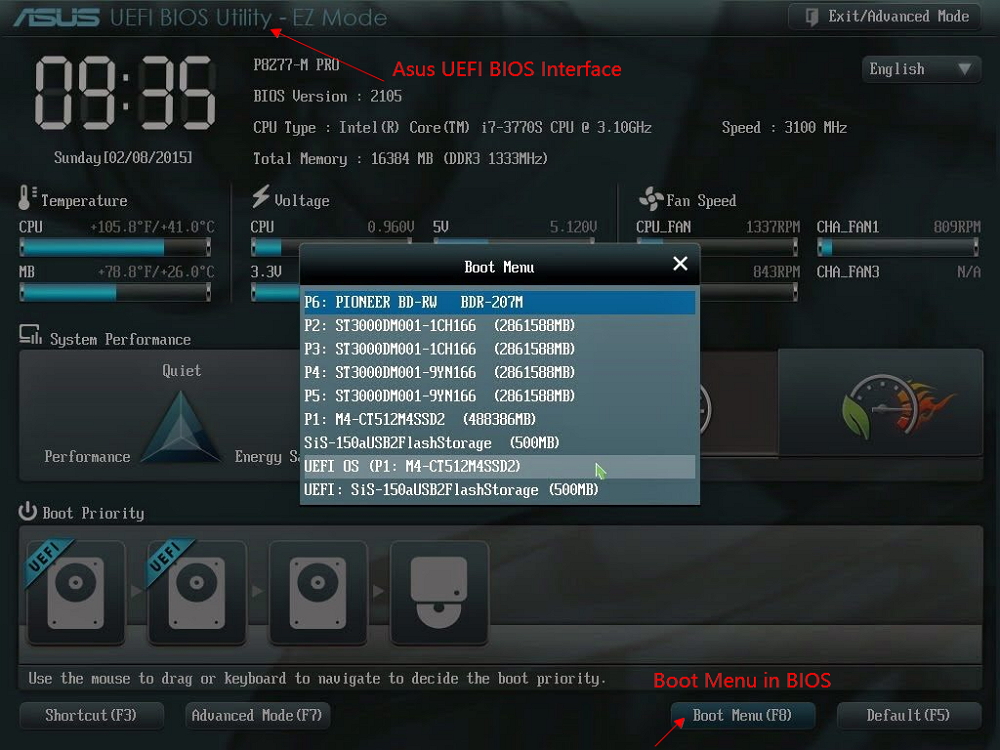
您可能有興趣:
以上就是在不遺失資料的情況下用SSD更換C碟並重新安裝作業系統的所有準備工作和步驟。
🎞️您也可以觀看以下 YouTube影片來了解如何更換或升級 C 碟:
⌛時間戳:
- 00:20 簡介
- 00:26 轉移 C 碟前該做什麼
- 01:31 如何將 C 碟遷移至 SSD
- 02:57 結束
這篇貼文有用嗎?記得分享給你的粉絲,幫助他們升級 C 碟到更大容量的硬碟或 SSD:
選擇最佳的C碟克隆軟體
EaseUS Disk Copy是一款適用於 Windows 11/10/8/7 的易於使用且可靠的磁碟複製實用程序,可建立與 C 碟完全相同的副本。選擇它的理由如下:
- 快速地將 Windows電腦從一個電腦遷移到另一個
- 有效地建立硬碟的本機備份
- 克隆有壞扇區的硬碟
- 比其他類似工具克隆速度更快,複製硬碟所需的時間更少
- 自動監控目標磁碟機的未定位空間,當空間不足時僅將作業系統移轉到 SSD
- 您可以選擇複製作業系統或僅將來源磁碟的已使用磁區複製到 SSD
- 您的電腦可以從複製磁碟啟動,沒有任何問題,而且您不需要重新安裝 Windows 作業系統
- 用新的 SSD 取代舊的 SSD,而不會遺失資料
- 它還支援輕鬆地將壞硬碟的磁碟圖片建立為新的健康硬碟
有了它,您可以用 SSD 取代 C 碟而不會造成任何資料損失,而且您也不需要重新安裝 Windows 作業系統。
關於更換固態硬碟 (SSD) 的 C 碟常見問題解答
1. 我可以將我的 C 盤替換為更大的盤嗎?
當然可以。更換更大的C盤可以提升電腦的速度,使其運行更快、更流暢。而且可以避免很多潛在的問題。
2. 如何將我的作業系統從 C 移到 SSD?
您可以使用EaseUS Disk Copy將作業系統從 C 碟遷移到 SSD。請按照我們在文章中介紹的步驟。不用擔心遺失資料。EaseUS Disk Copy將確保安全快速地遷移作業系統。
3.更換C盤需要多久時間?
以新磁碟取代 C 碟所需的時間取決於許多因素,例如資料儲存、複製速度、硬體條件等。一般來說,升級 C 盤的過程可能需要大約一小時到五個小時,具體取決於您的實際情況。
這篇文章對你有幫助嗎?
相關文章
-
Paragon Migrate作業系統至 SSD 卡住(原因及修復)
![author icon]() Jack/2025-08-26
Jack/2025-08-26 -
![author icon]() Jack/2025-07-28
Jack/2025-07-28 -
![author icon]() Jack/2025-09-19
Jack/2025-09-19 -
![author icon]() Jack/2025-08-19
Jack/2025-08-19
教學影片

Windows 11/10/8/7對拷HDD和SSD
